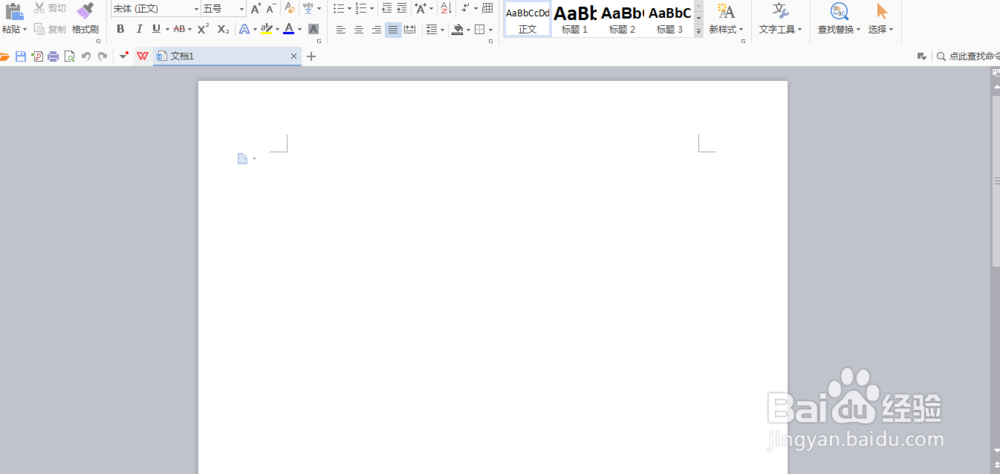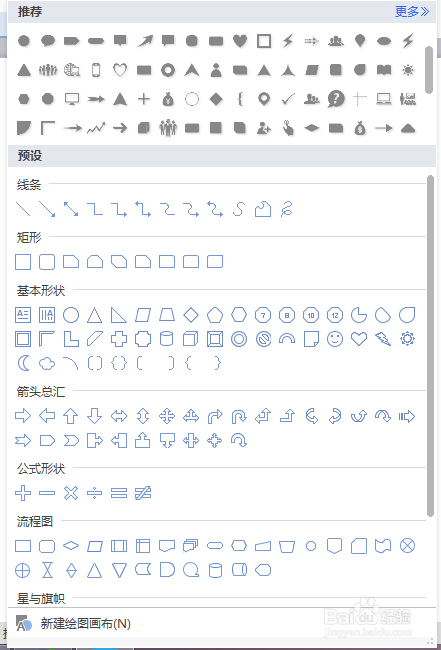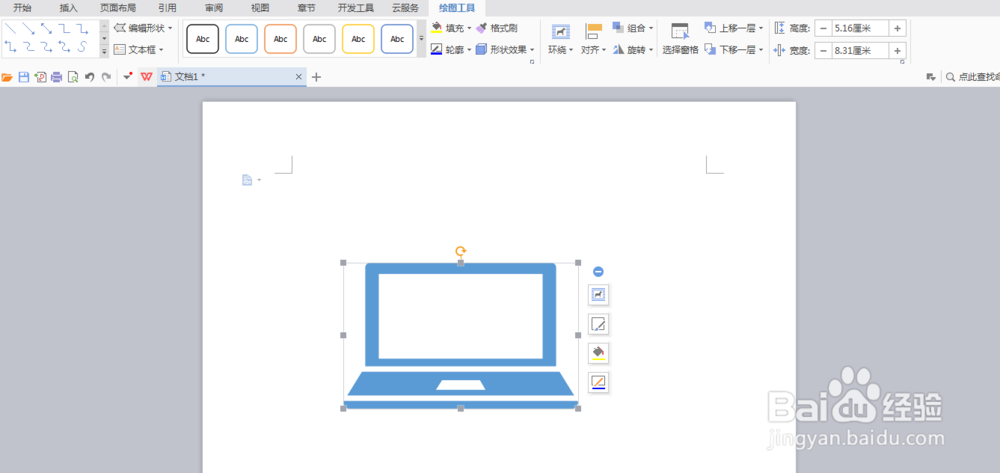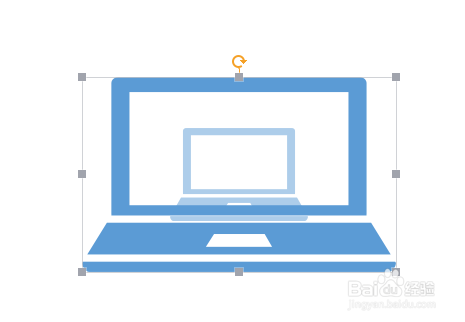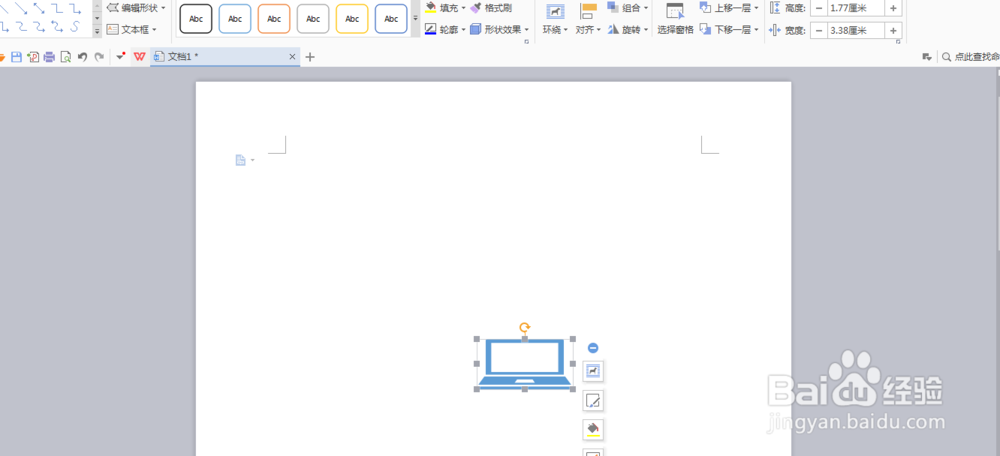WPS中我们如何插入电脑图标
1、首先我们来打开自己所使用的WPS软件,我的如图所示
2、打开WPS软件以后的操作界面都会有所不同,但是不会影响我们的操作,我的如图所示
3、接着我们从主菜单栏中来找到插入选项,打开插入以后就可以看到形状选项了,具体步骤如图
4、我们龅歧仲半打开形状以后就会看到在形状中有很多我们经常用到的图形以及图标,我们可以从这些图标中来找到,电脑的图标,如图
5、我们选择好电脑的图标以后,我们就可以在下面的操作界面点击鼠标左键,这样这个电脑图标就出现了,如图
6、我们捂执涡扔使用的时候一般都是使用小图标,那么我们就来把这个电脑图标缩小一下,点击图标边界的点进行拉伸就可以缩小这个图标了,如图
声明:本网站引用、摘录或转载内容仅供网站访问者交流或参考,不代表本站立场,如存在版权或非法内容,请联系站长删除,联系邮箱:site.kefu@qq.com。
阅读量:95
阅读量:67
阅读量:91
阅读量:71
阅读量:48